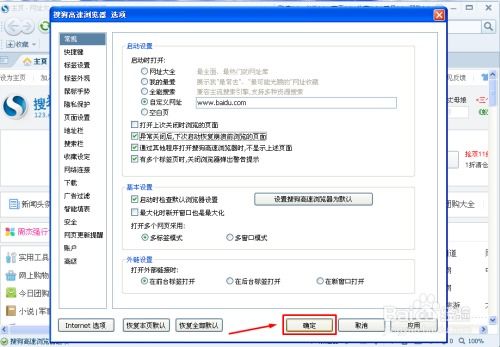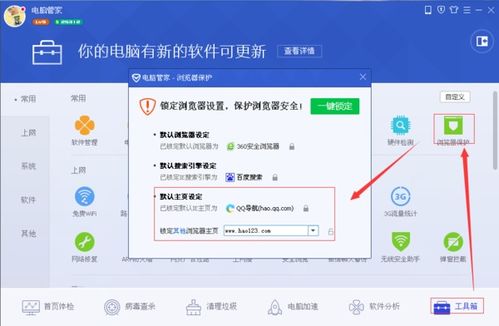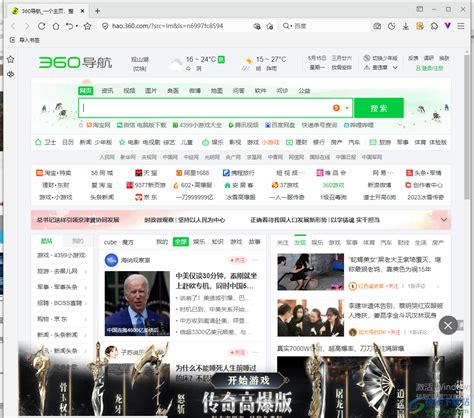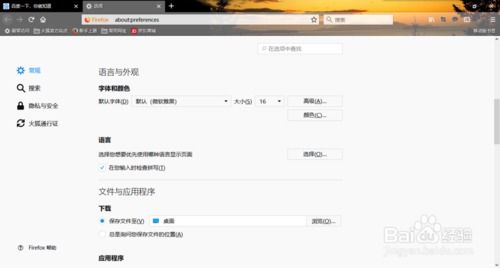轻松几步,个性化设置你的浏览器主页
在日常的网络冲浪中,浏览器作为我们连接互联网的门户,其主页的设置直接影响到我们上网的便捷性和效率。一个个性化且实用的主页不仅能快速引导我们访问常用网站,还能提升整体上网体验。下面,我们就来详细探讨一下如何设置浏览器的主页,以便让您的网络生活更加丰富多彩。
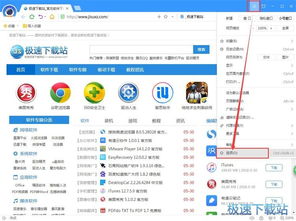
一、了解浏览器主页的基本概念
首先,我们需要明确什么是浏览器主页。浏览器主页,也称为起始页或默认页,是每次打开浏览器时自动加载显示的第一个页面。它可以是一个固定的网址(如搜索引擎的首页、新闻聚合网站等),也可以是一个空白的标签页,甚至是一个自定义的HTML文件。不同的浏览器品牌和版本,设置主页的方法可能会有所不同,但大体流程相似。
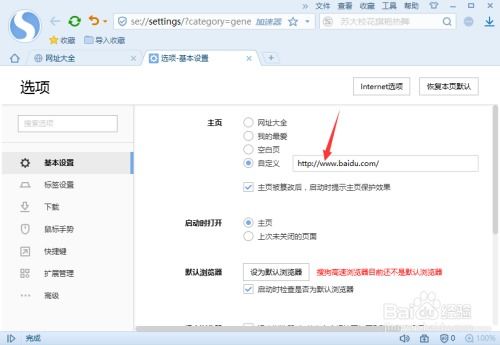
二、设置浏览器主页的通用步骤
1. 打开浏览器设置
对于大多数现代浏览器(如Chrome、Firefox、Edge等),首先,您需要点击浏览器右上角的三个点(或菜单图标),然后选择“设置”或“选项”进入浏览器的设置界面。

2. 寻找主页设置选项
在设置界面中,您需要找到与“主页”或“启动时”相关的选项。这通常位于“外观”、“基本设置”或“启动时”等分类下。
3. 配置主页设置
接下来,您可以根据个人喜好选择设置主页的方式:
指定网址:输入您希望作为主页的网址,比如Google的首页(https://www.google.com/)或您常用的新闻网站。
新标签页:选择“打开新标签页”或类似选项,这样每次打开浏览器时就会显示一个空白的标签页或浏览器预设的“新标签页”页面,上面通常会包含一些快速访问的链接或推荐内容。
自定义页面:部分浏览器还支持上传HTML文件作为主页,这允许您创建完全个性化的主页界面。
4. 保存并测试设置
完成主页设置后,不要忘记点击“保存”或“应用”按钮来使更改生效。然后关闭并重新打开浏览器,以验证设置是否成功。
三、针对特定浏览器的详细操作
1. Google Chrome
打开Chrome浏览器,点击右上角的三个点(菜单图标),选择“设置”。
在设置页面中,滚动到“启动时”部分,选择“打开特定网页或一组网页”,然后点击“设置网页”添加您想要的网址。
完成后,点击“确定”并重启浏览器。
2. Mozilla Firefox
打开Firefox浏览器,点击右上角的三条横线(菜单图标),选择“选项”。
在“常规”选项卡下,找到“启动时”部分,选择“显示我的主页”或“显示特定页面或一组页面”,然后输入或选择您想要的网址。
点击“确定”保存设置并重启浏览器。
3. Microsoft Edge
打开Edge浏览器,点击右上角的三个点(菜单图标),选择“设置”。
在设置页面的左侧菜单中,点击“启动时”,然后选择“打开特定页面”或“打开一组特定页面”。
点击“编辑”按钮,添加或修改您想要的主页网址,完成后点击“保存”。
四、小贴士与注意事项
备份设置:在更改主页设置前,建议备份当前设置,以防万一需要恢复。
安全性:确保您设置为主页的网址是可信的,避免跳转到恶意网站。
个性化:利用浏览器的扩展或插件,可以实现更高级的主页自定义功能,如添加待办事项、天气预报等。
同步设置:如果您在多台设备上使用同一浏览器,记得检查并启用同步功能,以保持主页设置的一致性。
通过上述步骤,您可以轻松设置并个性化您的浏览器主页,让每次上网都成为一次愉快的旅程。无论是追求高效的办公人士,还是热爱探索的网民,都能找到适合自己的主页设置方式。
- 上一篇: 快速指南:全民消防安全平台注册流程详解
- 下一篇: 绝招大公开:轻松速洗带鱼,干净又快捷的秘诀!
-
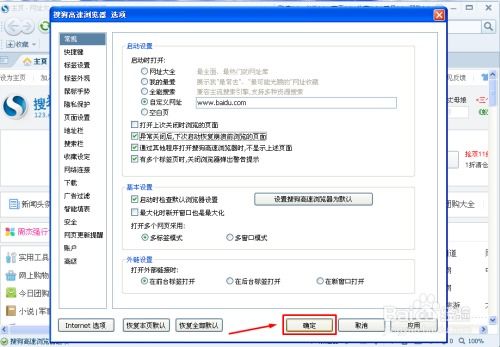 搜狗高速浏览器:轻松几步,自定义你的主页网址!资讯攻略12-01
搜狗高速浏览器:轻松几步,自定义你的主页网址!资讯攻略12-01 -
 轻松几步,将百度设为你的默认主页,上网更便捷!资讯攻略10-28
轻松几步,将百度设为你的默认主页,上网更便捷!资讯攻略10-28 -
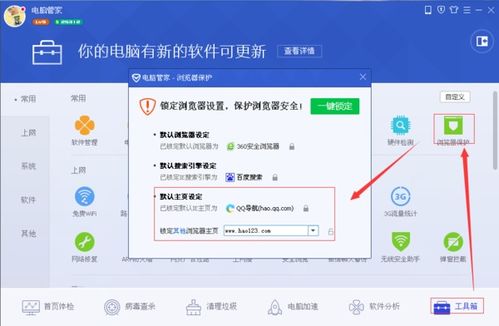 轻松几步,将好123设为你的默认主页!资讯攻略12-09
轻松几步,将好123设为你的默认主页!资讯攻略12-09 -
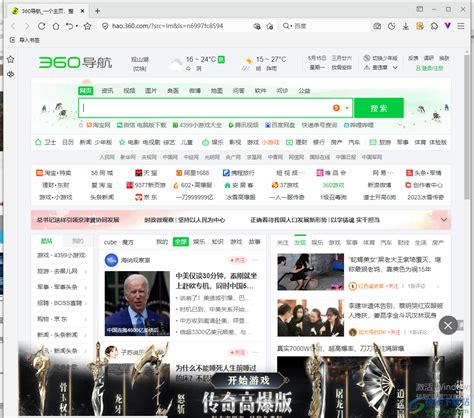 傲游浏览器:轻松打造个性化首页背景教程资讯攻略11-05
傲游浏览器:轻松打造个性化首页背景教程资讯攻略11-05 -
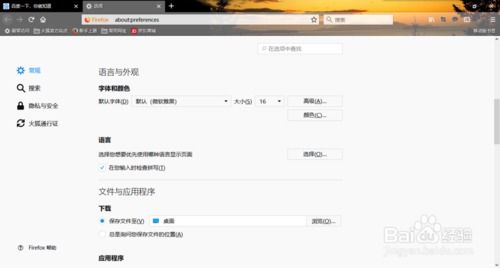 在火狐浏览器中设置百度为主页的方法资讯攻略01-18
在火狐浏览器中设置百度为主页的方法资讯攻略01-18 -
 IE浏览器主页遭篡改?一键恢复原来设置!资讯攻略11-14
IE浏览器主页遭篡改?一键恢复原来设置!资讯攻略11-14